1、清理主页广告
如今的Microsoft Edge 浏览器 主页太乱了,各种广告推送,点右上角⚙️设置,把快速链接、网站导航、信息提要、背景等全部关闭。这样你就能得到一个超级清爽的主页。
- 网站导航 关闭 ﹀ \fcolorbox{#B6B6B6}{#FFFFFF}{\color{#000000}{关闭\space\space\space\space\space\space\space\space\space\space\space\space\space\space\space\space\space\space\space\space\space\space\space\space\space\space\space\space\space\space\space\space\space\space\space\space ﹀}} 关闭 ﹀
- 快速链接 关闭 ﹀ \fcolorbox{#B6B6B6}{#FFFFFF}{\color{#000000}{关闭\space\space\space\space\space\space\space\space\space\space\space\space\space\space\space\space\space\space\space\space\space\space\space\space\space\space\space\space\space\space\space\space\space\space\space\space ﹀}} 关闭 ﹀
- 显示信息提要 关闭 ◐
- 背景 关闭 ◐
- 显示天气 关闭 ◐
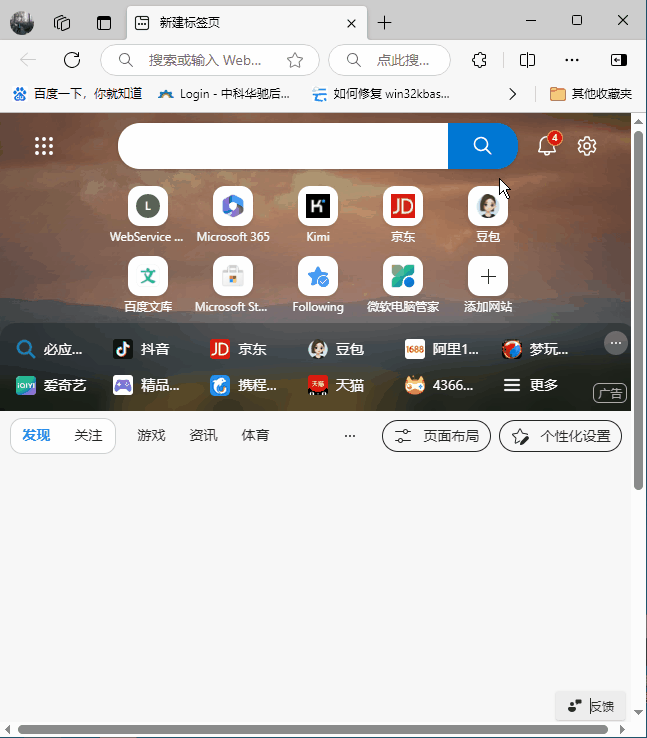
2、禁止自动更新
2.1、停止更新服务
在开始菜单搜索"服务"并打开。找到名为Microsoft Edge的3个服务,全部改为禁用。
- ++Microsoft Edge Elevation Service (MicrosoftEdgeElevationService)++
- ++ Microsoft Edge 更新 服务 (edgeupdatem)++
- ++ Microsoft Edge 更新 服务 (edgeupdate)++
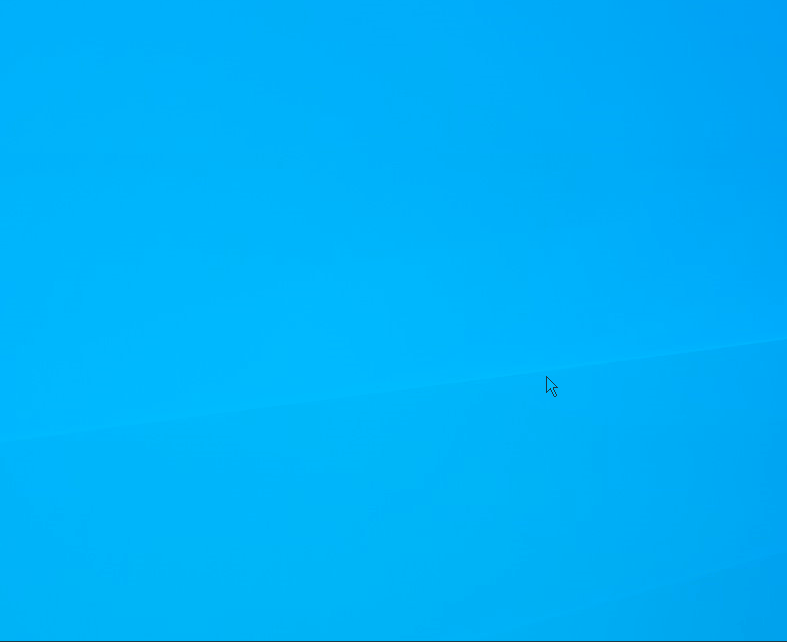
| 服务名称 | 显示名称 | 描述 | 可执行文件的路径 | 启动类型 |
|---|---|---|---|---|
| edgeupdate | Microsoft Edge 更新 服务 (edgeupdate) | 使你的 Microsoft 软件保持最新状态。如果此服务已禁用或停止,则 Microsoft 软件将无法保持最新状态,这意味着无法修复可能产生的安全漏洞,并且功能也可能无法使用。如果没有 Microsoft 软件使用此服务,则此服务将自行卸载。 | "C:\Program Files (x86)\ Microsoft\ EdgeUpdate\ MicrosoftEdgeUpdate.exe" /svc | 禁用 |
| edgeupdatem | Microsoft Edge 更新 服务 (edgeupdatem) | 使你的 Microsoft 软件保持最新状态。如果此服务已禁用或停止,则 Microsoft 软件将无法保持最新状态,这意味着无法修复可能产生的安全漏洞,并且功能也可能无法使用。如果没有 Microsoft 软件使用此服务,则此服务将自行卸载。 | "C:\Program Files (x86)\ Microsoft\ EdgeUpdate\ MicrosoftEdgeUpdate.exe" /medsvc | 禁用 |
| MicrosoftEdge ElevationService | Microsoft Edge Elevation Service (MicrosoftEdge ElevationService) | 使 Microsoft Edge 保持最新状态。如果禁用此服务,则应用程序将不会保持最新。 | "C:\Program Files (x86)\ Microsoft\ Edge\ Application\ 129.0.2792.79\ elevation_service.exe" | 禁用 |
2.2、停止更新计划
在开始菜单搜索"任务计划程序" 并打开。找到两个Microsoft Edge Update 相关任务,也全部右键"禁用"
- MicrosoftEdgeUpdateTaskMachineCore
- MicrosoftEdgeUpdateTaskMachineUA

| 名称 | 状态 | 触发器 | 下次运行时间 | 上次运行时间 | 上次运行结果 | 创建者 | 创建时间 |
|---|---|---|---|---|---|---|---|
| MicrosoftEdgeUpdateTaskMachineCore | 禁用 | 已定义多个触发器 | 2014-10-11 6:44:56 | 2024-10-10 11:38:38 | 操作成功完成。(0x0) | ||
| MicrosoftEdgeUpdateTaskMachineUA | 禁用 | 在每天的 6:14 - 触发后,在 1 天 期间每隔 1 小时 重复一次。 | 2014-10-10 20:14:57 | 2024-10-10 19:14:58 | 操作成功完成。(0x0) |
2.3、重命名更新程序
- 进入以下文件夹目录
bash
C:\Program Files (x86)\Microsoft\EdgeUpdate- 修改前,先确保系统已经显示文件扩展名。
- 重命名
MicrosoftEdgeUpdate.exe文件。
- 方式一 选中
MicrosoftEdgeUpdate.exe文件 按F2; - 方式二 选中
MicrosoftEdgeUpdate.exe文件,右键 "MicrosoftEdgeUpdate.exe"文件,点击重命名,将后缀exe改为abc。
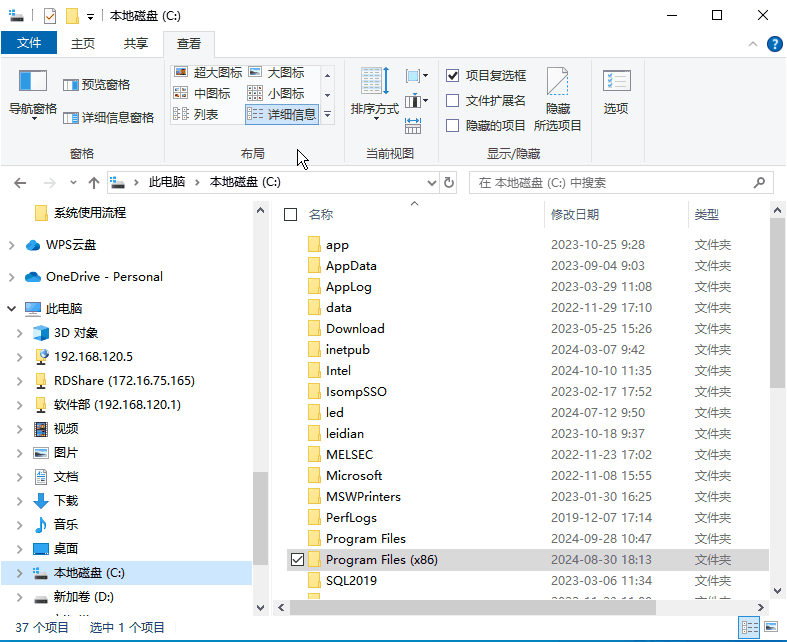
Edge就不会自动更新了
3、禁止偷占内存
细心的朋友会发现,Edge浏览器关闭后,依旧会残留好几个进程。

解决方法也很简单
- 找到右上角 … \dots …三个点,选择"设置",
- 点击左上角☰设置菜单,选择系统和性能
- 把"启动增强","在 Microsoft Edge 关闭后继续运行后天扩展" 这两个选项都关掉。
- 启动增强
- 在 Microsoft Edge 关闭后继续运行后台扩展和应用

4、更换搜索引擎
- 找到右上角 … \dots …三个点,选择"设置",
- 点击左上角☰设置菜单,选择隐私、搜索和服务
- 拉到最下面,点击地址栏和搜索
- 在地址栏中使用的搜索引擎,选择自己喜欢的搜索引擎
